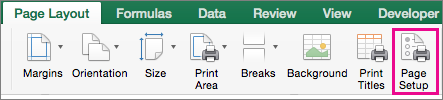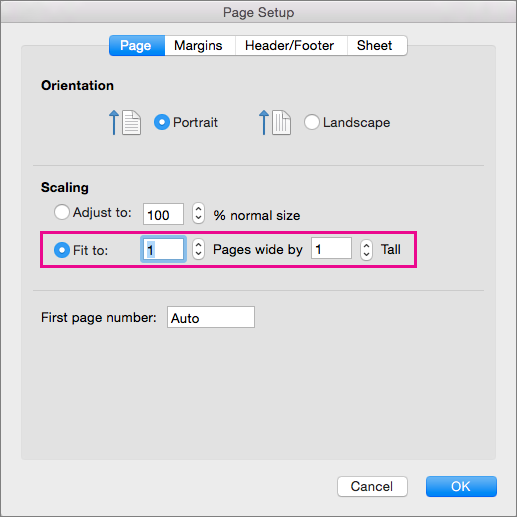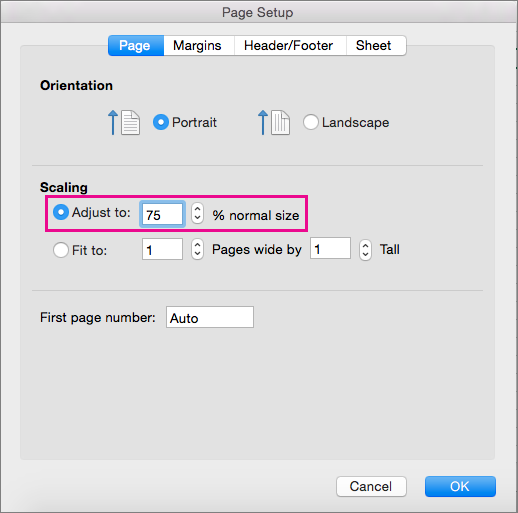Važno: Ovaj je članak strojno preveden. Pogledajteizjavu o odricanju od odgovornosti. Verziju ovog članka na engleskom potražite ovdje.
Možete smanjiti ili povećati veličinu lista za ispis da stanu u širinu stranice ili na određeni broj stranica.
Ispišite list da stanu u širinu stranice
-
Na kartici Izgled stranice odaberite Postavljanje stranice.
-
Na kartici stranica odaberite potvrdni okvir Prilagodi na .
-
U okviru stranice širine i unesite 1 (za cijelu jednu stranicu).
-
U okvir Visina unesite 0 tako da se broj stranice visina nije popunjeno.
-
Na izborniku Datoteka kliknite Ispis.
Napomena: Kada koristite mogućnost Stisni na Excel će zanemariti ručne prijelome stranica.
Ispis lista na određeni broj stranica
-
Na kartici Izgled stranice odaberite Postavljanje stranice.
-
Na kartici stranica odaberite potvrdni okvir Prilagodi na .
-
U okvire širine i stranice i visinu unesite broj stranice na koju želite ispisati na listu.
-
Na izborniku Datoteka kliknite Ispis.
Napomena: Excel zanemaruje ručne prijelome stranica kada koristite mogućnost Prilagodi .
Smanjivanje i povećavanje lista tako da stane na stranicu
-
Na kartici Izgled stranice odaberite Postavljanje stranice.
-
Na kartici stranica odaberite potvrdni okvir Prilagodi da biste pa odaberite postotak smanjivanje i povećavanje lista.
Napomena: Ispisani podaci nikad ne premašuje 100%.
-
Na izborniku Datoteka kliknite Ispis.
Ispišite list širine stranice
-
Na kartici raspored u odjeljku Ispis, odaberite potvrdni okvir Prilagodi na .
-
U okviru stranice širine unesite 1 (za cijelu jednu stranicu).
-
U okvir Visina stranice tako da je broj visina stranica neodređenim unesite 0 .
-
Na izborniku Datoteka kliknite Ispis.
Napomena: Kada koristite mogućnost Stisni na Excel će zanemariti ručne prijelome stranica.
Ispis lista na određeni broj stranica
-
Na kartici raspored u odjeljku Ispis, odaberite potvrdni okvir Prilagodi na .
-
U okvire stranice širine i visine stranice unesite broj stranice na koju želite ispisati na listu.
-
Na izborniku Datoteka kliknite Ispis.
Napomena: Kada koristite mogućnost Stisni na Excel će zanemariti ručne prijelome stranica.
Smanjivanje i povećavanje lista tako da stane na stranicu
-
Na kartici raspored u odjeljku Ispisu okvir mjerilo unesite postotak za smanjivanje i povećavanje lista.
Napomena: Ispisani podaci nikad ne premašuje 100%.
-
Na izborniku Datoteka kliknite Ispis.
Pogledajte i sljedeće
Promjena širine stupca ili retka visine
Popravak podataka koji je odrezan u ćelijama
Ispis zaglavlja ili naslova na svakoj stranici
Umetanje, premještanje i brisanje prijeloma stranica na listu